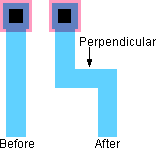Заданная по умолчанию ширина установлена в File->Preferences...,->General,->закладка "Arcs". Если будут создаваться дуги этого типа, уже подключенного с новыми значениями, и они например будут более широки чем нормальные, новая дуга будет использовать эту ширину. Кроме того, если дуга соединится с узлом, который более широк чем нормаль, то она будет увеличена, чтобы соответствовать размеру узла (это может быть заблокировано в Arc Preferences, см. раздел 5.5).
Обратите внимание, что все проводники накладываются на их оконечную точку половиной их ширины, так что очень широкие провода могут наложиться на их адресата со слишком большим количеством геометрии. Вы можете выключить это перекрытие, используя команды Edit->Arc->Cleanup Cell Toggle End Extension of Head и Toggle End Extension of Tail (см. раздел 5.4.3).
Необычная команда создания схемы - команда Edit->ArcsInsert Jog In Arc. Эта команда вставляет неровность в выделенном проводнике, заменяя его тремя новыми проводниками. Два новых проводника, проведенных к положению курсора, и третий проводник перпендикулярный им, подключает концы в положении курсора (первоначально нулевой длины). Если создана неровность, любая половина провода может быть перемещена, не затрагивая другую половину, и перпендикулярный провод сохранит схему связанной.
Начинающие пользователи часто оставляют много дополнительных контактов в схемах. Командой Edit->Cleanup Cell->Cleanup Pins они автоматически удаляются из схемы, оставляя более чистую сеть. Команда создает другую организацию контактов, подтверждая что текст на этих контактах расположен правильно, идентифицируя контакты нулевого размера и с завышенными размерами. Команда Cleanup Pins Everywhere выполняет эту функцию для всех ячеек.